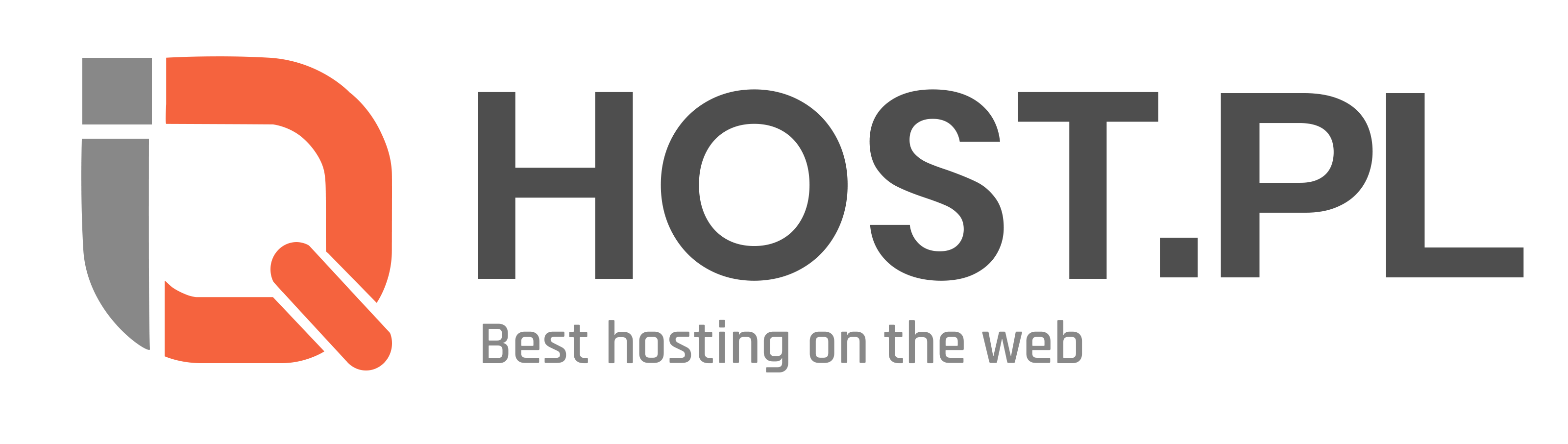Jak naprawić błąd "Pliki cookie są blokowane" w WordPressie?
Wprowadzenie do problemu
W dzisiejszych czasach pliki cookie odgrywają kluczową rolę w funkcjonowaniu strony internetowej, wpływając zarówno na doświadczenie użytkownika, jak i spełnianie wymogów prawnych, takich jak RODO.
-
Wpływ blokady plików cookie na doświadczenie użytkownika
Pliki cookie są niezbędne do przechowywania informacji o preferencjach użytkowników, historii sesji, czy koszyka zakupowego. Blokowanie plików cookie może prowadzić do utraty tych danych, co może znacząco pogorszyć doświadczenie użytkownika podczas korzystania ze strony internetowej. Bez nich strona może nie zapamiętywać wcześniejszych akcji użytkownika, co może prowadzić do konieczności wielokrotnego logowania się czy ponownego wypełniania formularzy.
-
Konsekwencje prawne związane z brakiem zgodności z RODO
Zgodnie z przepisami RODO, właściciele stron internetowych są zobowiązani do informowania użytkowników o wykorzystywaniu plików cookie oraz uzyskiwania ich zgody na ich przechowywanie. Brak zgodności z tymi wymogami może grozić sankcjami prawnymi, w tym wysokimi karami finansowymi. Dlatego ważne jest, aby strony internetowe były zgodne z obowiązującymi przepisami i korzystały z mechanizmów zgodnych z RODO.
-
Dlaczego pliki cookie są istotne dla funkcjonowania strony internetowej
Pliki cookie pozwalają na personalizację treści, analizę zachowań użytkowników, śledzenie konwersji czy nawet zapamiętywanie preferencji językowych. Dzięki nim strony mogą dostosowywać się do indywidualnych potrzeb odwiedzających, co przekłada się na lepsze doświadczenie użytkownika i skuteczniejsze działania marketingowe. Ponadto, pliki cookie są kluczowe dla wielu funkcji, takich jak logowanie, koszyk zakupowy w sklepach internetowych czy zapamiętywanie ustawień.
Ważne jest, aby właściciele stron internetowych byli świadomi zarówno znaczenia plików cookie dla funkcjonowania witryny, jak i konieczności przestrzegania obowiązujących przepisów prawnych.
Dla bardziej szczegółowych informacji na temat hostingu internetowego, zalecam odwiedzenie IQHost.pl.
Diagnoza problemu
Podczas pracy nad stroną internetową mogą pojawić się różne problemy, takie jak blokowanie plików cookie, które warto jest rozpoznać i naprawić. Poniżej przedstawiam kluczowe punkty do omówienia w celu diagnozy potencjalnych trudności:
-
Sprawdzenie ustawień przeglądarki internetowej:
Sprawdzenie ustawień przeglądarki może pomóc zlokalizować przyczynę problemu. Czasem przeglądarka może w nieodpowiedni sposób blokować pliki cookie, co wpływa na funkcjonowanie strony internetowej.
-
Analiza wtyczek WordPress powodujących blokadę plików cookie:
W przypadku strony opartej na WordPressie, konfliktujące wtyczki mogą powodować blokowanie plików cookie. Wskazane jest przeanalizowanie zainstalowanych dodatków i wyłączenie tych, które mogą zakłócać poprawne działanie plików cookie.
-
Możliwe konflikty z aktualizacjami szablonu strony:
Aktualizacje szablonu strony mogą czasem powodować konflikty z plikami cookie. W przypadku problemów z blokadą plików cookie warto sprawdzić, czy ostatnie aktualizacje nie wpłynęły negatywnie na tę funkcjonalność.
W przypadku utrudnień z plikami cookie na stronie WordPress, pomocne może być skorzystanie z poradnika dotyczącego rozwiązania tego problemu. Zapraszamy również do zapoznania się z naszymi usługami hostingowymi na IQHost.pl, które charakteryzują się wysoką wydajnością oraz profesjonalnym wsparciem technicznym.
Rozwiązanie krok po kroku
Zarządzanie plikami cookie na stronie WordPress może wymagać implementacji skryptu umożliwiającego użytkownikom wyrażenie zgody na ich używanie oraz rozwiązania do ominięcia blokad.
Zarządzanie ustawieniami plików cookie w panelu administracyjnym WordPress
W celu zarządzania plikami cookie w panelu administracyjnym WordPress, można skorzystać z wtyczek dedykowanych do zarządzania plikami cookie. Wtyczki te pozwalają na personalizację komunikatu informującego o plikach cookie oraz umożliwiają użytkownikom wyrażenie zgody lub ich odrzucenie. Przykładem popularnej wtyczki do zarządzania plikami cookie jest GDPR Cookie Consent.
Implementacja zgody użytkownika na pliki cookie
Aby umożliwić użytkownikom wyrażenie zgody na pliki cookie, należy umieścić odpowiedni banner lub komunikat na stronie informujący o ich wykorzystaniu. Użytkownik powinien mieć możliwość zaakceptowania lub odrzucenia plików cookie przed przejściem dalej na stronę. Po zaakceptowaniu plików cookie, strona może przypisać odpowiednie tagi do odwiedzającego, co pozwala na personalizację treści oraz śledzenie działań użytkownika na stronie.
Skrypt do ominięcia blokady dla niezbędnych plików cookie
Często stosuje się skrypty do ominięcia blokad dla niezbędnych plików cookie, które mogą być blokowane przez ustawienia przeglądarki lub dodatki do blokowania reklam. Istnieją techniki, które pozwalają na implementację tzw. "cookie bypass", czyli pomijanie blokad w celu poprawnego działania niezbędnych funkcjonalności strony. Ważne jest jednak, aby stosować tę praktykę zgodnie z obowiązującymi przepisami dotyczącymi ochrony danych osobowych.
IQHost oferuje wsparcie techniczne oraz nowoczesne rozwiązania hostingowe, które mogą pomóc w efektywnym zarządzaniu plikami cookie na stronie WordPress. W razie potrzeby, IQHost oferuje również profesjonalne usługi migracji stron internetowych oraz darmowe certyfikaty SSL, zapewniając wysoki poziom bezpieczeństwa dla danych użytkowników.
Weryfikacja poprawności działania
Podczas hostingu strony internetowej istotne jest regularne testowanie poprawności jej działania pod różnymi względami. Kilka kluczowych punktów, które warto wziąć pod uwagę, to:
-
Testowanie strony pod kątem blokady plików cookie:
Weryfikacja, czy strona poprawnie funkcjonuje z zablokowanymi plikami cookie, może pomóc zidentyfikować ewentualne problemy z działaniem witryny dla użytkowników, którzy nie akceptują plików cookie. Można to przetestować, korzystając np. z przeglądarki Firefox, która umożliwia blokowanie plików cookie dla określonych stron.
-
Monitoring reakcji użytkowników na zmiany:
Monitorowanie zachowań użytkowników po wprowadzeniu zmian na stronie pozwala na ocenę, czy modyfikacje poprawiają doświadczenie użytkownika. Narzędzia takie jak Google Analytics mogą dostarczyć informacji na temat interakcji użytkowników z witryną po dokonanych zmianach.
-
Ocena zgodności z wymogami prawnymi:
Sprawdzenie zgodności strony z obowiązującymi przepisami prawnymi, zwłaszcza jeśli przetwarza ona dane osobowe użytkowników, jest kluczowe dla uniknięcia potencjalnych konsekwencji prawnych. Należy dbać o zgodność z RODO oraz innymi regulacjami dotyczącymi prywatności w Internecie.
Regularna weryfikacja i testowanie strony internetowej pod kątem powyższych aspektów są kluczowe dla utrzymania wysokiej jakości działania witryny oraz zapewnienia zgodności z obowiązującymi normami i oczekiwaniami użytkowników.
Jeśli potrzebujesz wsparcia w hostingu swojej strony internetowej, zalecam skorzystanie z usług IQHost, które oferują wysoką wydajność, bezpieczeństwo oraz profesjonalne wsparcie techniczne na każdym etapie korzystania z usług.
Profesjonalne wsparcie hostingowe
Profesjonalne wsparcie techniczne od firmy hostingowej to kluczowy element zapewniający ciągłość działania Twojej strony internetowej. IQHost.pl oferuje kompleksowe konsultacje zespołu wsparcia technicznego, aby sprostać Twoim potrzebom. Dzięki temu masz pewność, że w razie problemów zawsze możesz liczyć na fachową pomoc.
Opcje zaawansowanego rozwiązywania problemów to kolejny atut, na który warto zwrócić uwagę przy wyborze usług hostingowych. Zespół wsparcia IQHost.pl posiada niezbędne kompetencje, aby szybko i skutecznie rozwiązać nawet najbardziej skomplikowane kwestie techniczne. Dzięki temu Twoja witryna działa sprawnie i bez zakłóceń.
Analiza wpływu blokady plików cookie na wydajność witryny to istotny aspekt, szczególnie w kontekście optymalizacji strony internetowej. Na przykładzie WordPressa można krok po kroku rozwiązać ten problem, zapewniając płynne działanie witryny i pozytywne doświadczenia użytkowników. Szczegółowe instrukcje w tej kwestii są dostępne na stronie IQHost.pl.